Αναζητάτε ένα εργαλείο λογισμικού που θα κάνει τη μετατροπή σας με εύκολο τρόπο; Αυτό είναι ένα σημαντικό θέμα για να κάνετε την εργασία σας άψογα στην ώρα σας. Εάν είστε ένας τύπος ατόμου που έχει έναν υπολογιστή που λειτουργεί με Windows με πολλά αποθηκευμένα αρχεία WMV και θέλει να αναπαράγει σε καλύτερη ποιότητα, ίσως χρειαστεί να μετατρέψτε το WMV σε AVI αρχεία. Ένας μετατροπέας παίζει καθοριστικό ρόλο στον ψηφιακό κόσμο. Και αυτού του είδους το άρθρο είναι μια μεγάλη βοήθεια για τους ανθρώπους που συνειδητοποιούν τη σημασία της γνώσης στη μεταμόρφωση, όπως για τις μορφές αρχείων και άλλα τεχνικά ζητήματα που χρειάζονται συγκεκριμένη λύση.
Μέρος 1. Πώς να μετατρέψετε το WMV σε AVI σε Windows και Mac
Πως μπορείς μετατρέψτε το WMV σε AVI? Πρώτον, πρέπει να αποκτήσετε το καλύτερο εργαλείο που θα σας βοηθήσει να κάνετε τη δουλειά ελαφριά. Πάνω από τα καλύτερα, είναι Μετατροπέας βίντεο AVAide. Αυτό το εργαλείο παρέχει στους χρήστες του γενναιόδωρα παράγοντες όπως η ασφάλεια, η υποστήριξη και οι δυνατότητες. Το AVAide υποστηρίζει 300+ μορφές που θα σας αφήσουν δέος. Έχει 8 εκατομμύρια χαρούμενους χρήστες για να το αποδείξουν αυτό. Αυτό το πιο αγαπημένο εργαλείο δεν έχει σχεδιαστεί μόνο για επαγγελματίες, αλλά και για νέους, το οποίο εμφανίζεται στην εύκολη διεπαφή του. Επιπλέον, σας προσφέρει απόλαυση κατά τη χρήση του, καθώς είναι πολύ γενναιόδωρο με λειτουργίες όπως εργαλειοθήκη, επεξεργασία βίντεο και δημιουργία ταινιών. Παρακάτω είναι τα βήματα που θα σας κάνουν να συνειδητοποιήσετε πόσο πρακτικό είναι να το έχετε αυτό.
Βήμα 1Κατεβάστε το AVAide Video Converter στον υπολογιστή σας
Κάντε κλικ στο κουμπί λήψης παρακάτω. Λήψη και εγκατάσταση Μετατροπέας βίντεο AVAide στον υπολογιστή σου.

ΔΟΚΙΜΑΣΕ ΤΟ ΔΩΡΕΑΝ Για Windows 7 ή νεότερη έκδοση
 Ασφαλής λήψη
Ασφαλής λήψη
ΔΟΚΙΜΑΣΕ ΤΟ ΔΩΡΕΑΝ Για Mac OS X 10.12 ή νεότερη έκδοση
 Ασφαλής λήψη
Ασφαλής λήψηΒήμα 2Ανεβάστε τα Αρχεία σας
Κάντε κλικ στο Συν κουμπί στο κέντρο της διεπαφής για να ανεβάσετε το αρχείο σας. Για να ενισχύσετε τη μετατροπή του αρχείου WMV σε AVI, κάντε κλικ στο Πρόσθεσε αρχεία κουμπί που βρίσκεται στο επάνω αριστερό μέρος και επισυνάψτε περισσότερα αρχεία και απολαύστε τη μαζική μετατροπή σε χρόνο μηδέν.
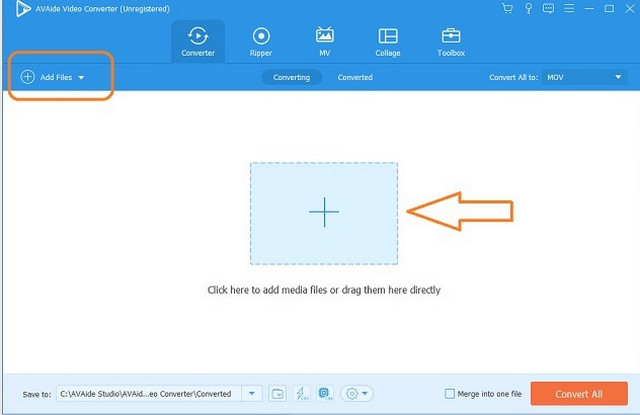
Βήμα 3Ορίστε την προτιμώμενη μορφή σας
Διαμορφώστε τη ρύθμιση στην επιθυμητή μορφή. Εάν χρειάζεστε την ίδια μορφή για όλα τα αρχεία, κάντε κλικ Μετατροπή όλων σε. Διαφορετικά, κάντε κλικ στο Βέλος του αρχείου για να προσαρμόσετε μια συγκεκριμένη μορφή. Θα εκπλαγείτε πώς αυτό το εργαλείο σας προσφέρει πολλές επιλογές ρύθμισης, συμπεριλαμβανομένων των ρυθμίσεων ήχου και συσκευής.
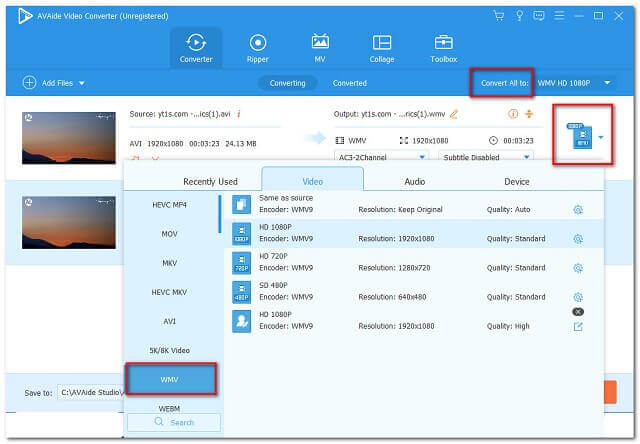
Βήμα 4Ξεκινήστε τη Μετατροπή
Ξεκινήστε τη μετατροπή αμέσως μετά την ανάθεση των αρχείων. Κάντε κλικ Μετατροπή όλων και περιμένετε να ολοκληρωθεί η διαδικασία.
Βήμα 5Ελέγξτε τα μετασχηματισμένα αρχεία
Ελέγξτε τα ολοκληρωμένα αρχεία σε Εχει μετατραπεί που βρίσκεται στο πάνω μέρος της διεπαφής. Τα αρχεία που έχουν μετατραπεί αποθηκεύονται επίσης αυτόματα στον υπολογιστή σας στην ενότητα Αυτός ο υπολογιστής > Μετατροπή βίντεο AVAide Converter.
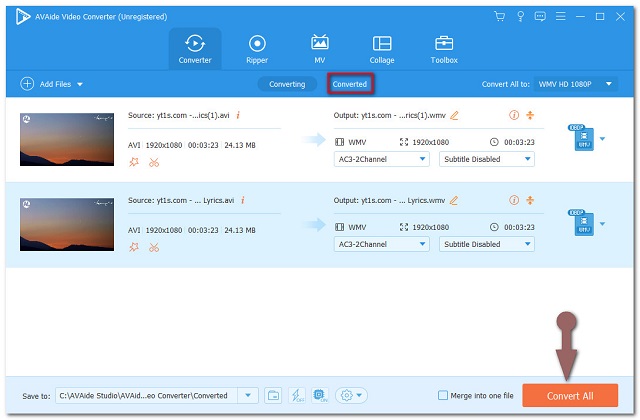
Μέρος 2. Πώς να μετατρέψετε WMV σε AVI σε VLC
Άλλο ένα ιδανικό εργαλείο που μπορεί να σας βοηθήσει μετατρέψτε το WMV σε AVI με δωρεάν λήψη λογισμικού είναι το VLC. Αυτό το εργαλείο έχει εμπιστευτεί πολλά άτομα, όπως και η AVAide. Ωστόσο, αυτό το εργαλείο μπορεί να φαίνεται επαχθές στη χρήση στην αρχή, ειδικά για τη μετατροπή του αρχείου σας σε μορφή που δεν βρίσκεται ακόμη στη λίστα αρχείων. Παρακαλούμε δείτε τα απλοποιημένα βήματα παρακάτω.
Βήμα 1Κατεβάστε το εργαλείο από τον ιστότοπο της VLC. Παω σε Μεσο ΜΑΖΙΚΗΣ ΕΝΗΜΕΡΩΣΗΣ, τότε Μετατροπή/Αποθήκευση. Κάτω από Αρχείο, κάντε κλικ στο κουμπί Προσθήκη για να ανεβάσετε το αρχείο.
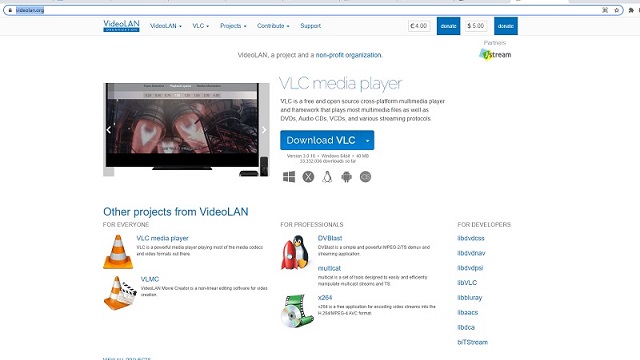
Βήμα 2Δημιουργήστε ένα νέο προφίλ για να μπορείτε να μετατρέψετε το WMV σε AVI.
Βήμα 3Αναζητήστε το όνομα της μορφής που δημιουργήσατε και, στη συνέχεια, κάντε κλικ Αρχή. Περιμένετε να ολοκληρωθεί η διαδικασία μετατροπής και, στη συνέχεια, τελειώστε.
Μέρος 3. Πώς να μετατρέψετε το WMV σε AVI Online
Εάν επιλέξατε να κάνετε δωρεάν online μετατροπή WMV σε AVI. Δωρεάν μετατροπέας βίντεο AVAide θα σας στηρίξει. Αυτό το βολικό εργαλείο εξυπηρετεί επίσης τη διαδικτυακή μετατροπή, η οποία παρέχει στους χρήστες ευκολία στην εργασία. Δείτε τα παρακάτω βήματα και ζήστε τα μόνοι σας.
Βήμα 1Κατεβάστε το Launcher
Κάντε κλικ στο ΠΡΟΣΘΕΣΤΕ ΤΑ ΑΡΧΕΙΑ ΣΑΣ κουμπί. Ένα αναδυόμενο παράθυρο που θα εμφανιστεί στη συνέχεια, κάντε κλικ Κατεβάστε για να αποκτήσετε το AVAide Free Online Video Converter Launcher και, στη συνέχεια, κάντε κλικ Ανοιξε.

Βήμα 2Ανεβάστε τα Αρχεία σας
Ανεβάστε ένα αρχείο WMV από τον αποθηκευτικό χώρο σας. Επομένως, για να επισυνάψετε περισσότερα αρχεία, κάντε κλικ στο Προσθήκη αρχείου και εμπειρία μαζικής μετατροπής αρχείων βίντεο.
Βήμα 3Ορίστε την προτίμησή σας για τη μορφή
Επιλέξτε AVI ή τη μορφή που χρειάζεστε για κάθε αρχείο, από το τμήμα επιλογών μορφής, στο κάτω μέρος της διεπαφής και, στη συνέχεια, κάντε κλικ Μετατρέπω.

Βήμα 4Επιλέξτε τον χώρο αποθήκευσης για να διατηρήσετε τα αρχεία σας
Προτού μετατρέψετε αρχεία WMV σε AVI δωρεάν, επιλέξτε το κατάστημα που προτιμάτε από τον υπολογιστή σας, όπου θα αποθηκεύσετε τα αρχεία που έχετε μετατρέψει.
Βήμα 5Περιμένετε και απολαύστε
Ένα άλλο πλεονέκτημα αυτού του εργαλείου είναι ότι θα χρειαστεί λιγότερο από ένα λεπτό από το χρόνο σας για να ολοκληρώσετε τη μετατροπή. Σε ελάχιστο χρόνο, μπορείτε ήδη να ελέγξετε τον επιλεγμένο φάκελο όπου αποθηκεύονται αυτόματα τα αρχεία που έχετε μετατρέψει.
Μέρος 4 . WMV εναντίον AVI: Ποια είναι η διαφορά
Το Windows Media Video ή WMV και το Audio Video Interleave γνωστό και ως AVI, αναπτύσσονται από τη Microsoft. Ωστόσο, καθένα από αυτά έχει τη δική του ταυτότητα όταν πρόκειται για τις ιδιότητες και τα χαρακτηριστικά των αρχείων. Ένα αρχείο WMV έχει ένα στοιχείο του ιδιόκτητου προτύπου MS. Αυτό το είδος αρχείου είναι συμπιεσμένο που σημαίνει ότι είναι μικρότερο σε μέγεθος. Ενώ ένα AVI έχει μεγαλύτερο αρχείο και αποτελείται από περισσότερες από 2 επεκτάσεις αρχείων και κωδικοποιητές.
Επιπλέον, το AVI ενσωματώνει την αποθήκευση αρχείων βίντεο και ήχου που μπορεί να κάνει και τα δύο να συμπίπτουν κατά την αναπαραγωγή. Επιπλέον, αυτά τα δύο αρχεία δεν υποστηρίζονται από όλες τις συσκευές, ειδικά τα προϊόντα της Apple.
Μέρος 5. Συχνές ερωτήσεις για τη μετατροπή WMV σε AVI
1. Ποιοι είναι οι άλλοι τρόποι μετατροπής WMV σε AVI;
Υπάρχουν πολλά εργαλεία που μπορείτε να χρησιμοποιήσετε για τη μετατροπή του αρχείου βίντεο στις προτιμήσεις σας. Μπορείτε επίσης να δοκιμάσετε τους μετατροπείς βίντεο FVC και Vidmore, για να επιτύχετε ιδανικές μετατροπές.
2. Τι είναι το AVI;
Το Audio Video Interleave ή AVI είναι μια μορφή που παράγεται από τη Microsoft. Αυτό το είδος παρέχει συγχρονισμό για ήχο και βίντεο κατά την αναπαραγωγή, γιατί είναι σχεδιασμένο να έχει και τα δύο δοχεία αρχείων για το καθένα. Αυτός είναι και ο λόγος για τον οποίο διατηρεί ένα μεγαλύτερο αρχείο από άλλες μορφές.
3. Θα εξακολουθώ να έχω την ίδια ποιότητα αφού μετατρέψω το αρχείο WMV σε AVI;
Το AVAide Video Converter μεταμορφώνει τα αρχεία βίντεο χωρίς να χάνει την υψηλή ποιότητά τους. Δεν χρειάζεται να ανησυχείτε για αλλοίωση των αρχείων. Γιατί αυτό το εργαλείο έχει εξαιρετικό μόχθο.
Έχοντας το κυρίαρχο εργαλείο μπορεί να διευκολύνει το επίπονο έργο σας. Στις μέρες μας, η τεχνολογία έχει καταβροχθίσει τις ζωές πολλών, αυτό περιλαμβάνει την κατοχή smartphone που είναι ήδη μια ανάγκη. Αυτό το άρθρο έδειξε την καλύτερη επιλογή μετατροπέα που μπορείτε να αποκτήσετε. Ανυπομονούμε να αποκτήσετε και να ζήσετε πώς λειτουργεί αυτός ο μετατροπέας βίντεο AVAide στα καλύτερά του. Μπορείτε εύκολα να μετατρέψετε το WMV σε AVI με υψηλή ποιότητα. Κάντε λήψη και δοκιμάστε.
Η πλήρης εργαλειοθήκη βίντεο που υποστηρίζει 350+ μορφές για μετατροπή σε ποιότητα χωρίς απώλειες.
Μετατροπή σε AVI
- Μετατροπή MKV σε AVI
- Μετατροπή MP4 σε AVI
- Μετατροπή WMV σε AVI
- Μετατροπή WMV σε AVI
- Μετατροπή DivX σε AVI
- Μετατροπή FLV σε AVI
- Μετατροπή MPEG σε AVI
- Μετατρέψτε το M4V σε AVI
- Μετατροπή MTS σε AVI
- Μετατροπή SWF σε AVI
- Μετατροπή VOB σε AVI
- Μετατροπή WebM σε AVI
- Μετατροπή F4V σε AVI
- Μετατροπή XviD σε AVI
- Μετατροπή RMVB σε AVI
- Μετατροπή 3GP σε AVI
- Μετατροπή MXF σε AVI
- Μετατροπή M2TS σε AVI
- Μετατροπή AMV σε AVI
- Μετατροπή TRP σε AVI
- Μετατροπή OGV σε AVI
- Μετατροπή DV σε AVI
- Μετατροπή MPG σε AVI
- Μετατροπή MTV σε AVI




